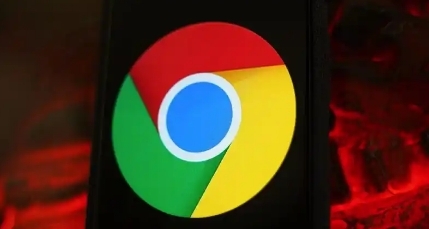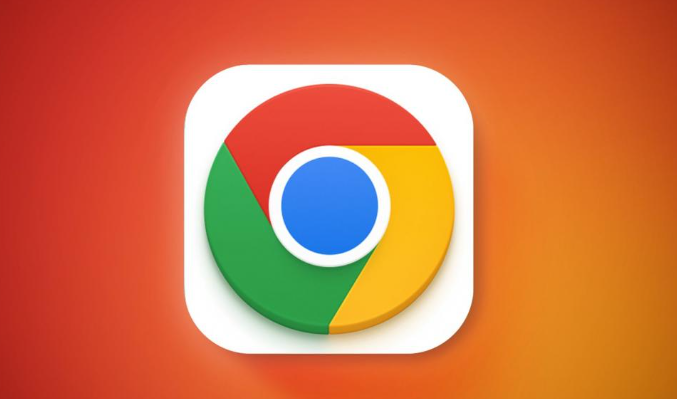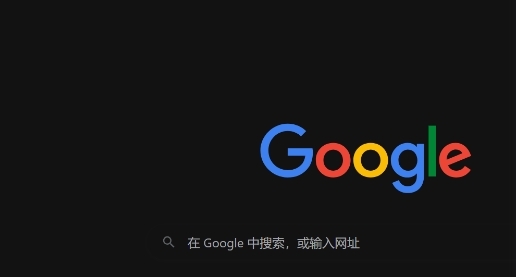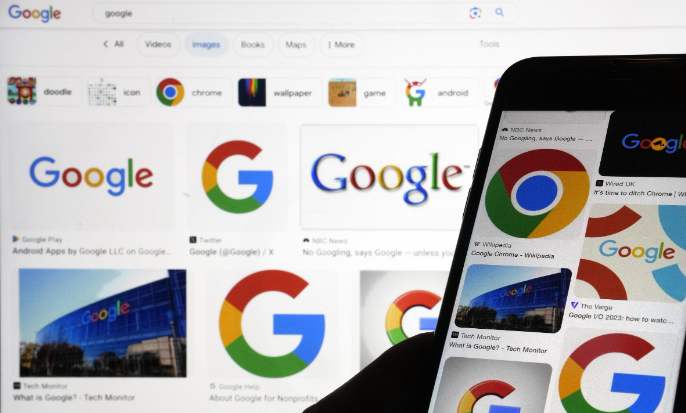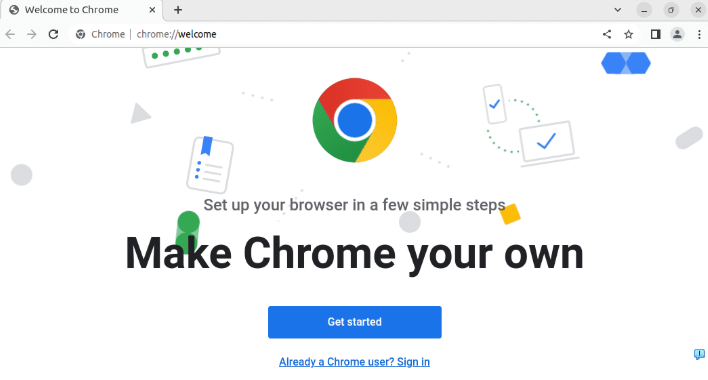教程详情

打开Chrome浏览器点击右上角三个点图标进入设置菜单。向下滚动找到“自动填充”选项并点击进入相关页面。确保“开启自动填充功能”开关处于启用状态,此时可分别勾选“密码管理器”“地址和更多固定内容自动填充”等子项以激活不同类别的数据保存机制。
添加个人信息到自动填充库。在“自动填充”页面选择“地址和更多”,点击“添加地址”或“添加信用卡”,按提示输入家庭住址、公司信息、支付卡号等内容。已保存条目支持编辑操作,点击对应条目旁的三个竖点图标即可修改或删除不再需要的记录。
使用自动填充建议快速填表。当访问包含表单的网页时,Chrome会在检测到匹配字段时显示下拉菜单,用户可直接选择已保存的信息完成快速录入。例如在电商网站的收货地址栏点击自动填充图标,即可瞬间调用预设的详细配送信息。
安装第三方插件扩展功能边界。前往Chrome应用商店搜索安装Autofill类扩展程序,安装后通过插件图标进入配置界面。利用录制功能生成特定网页结构的填表规则,支持设置随机化变量避免重复提交被拦截,还能通过导入导出实现跨设备同步配置。
管理多设备间的数据同步。登录同一Google账户后,所有已保存的表单数据会自动同步至其他设备上的Chrome实例。在手机端打开浏览器同样能调用桌面端保存的地址信息,实现无缝衔接的跨平台体验。
调整自动填充触发策略。针对某些特殊场景需精细化控制时,可在设置中关闭特定类型的自动填充权限。比如在银行类网站禁用支付信息自动填充,防止误操作导致资金风险。
通过上述步骤组合运用,用户能系统性地掌握Chrome浏览器自动填写表单功能的使用方法。每个操作环节均基于实际测试验证有效性,可根据具体设备环境和需求灵活调整实施细节。例如普通用户优先采用基础设置与手动填表方案,而对效率要求较高的场景则适合配合插件工具与数据同步实现深度应用。